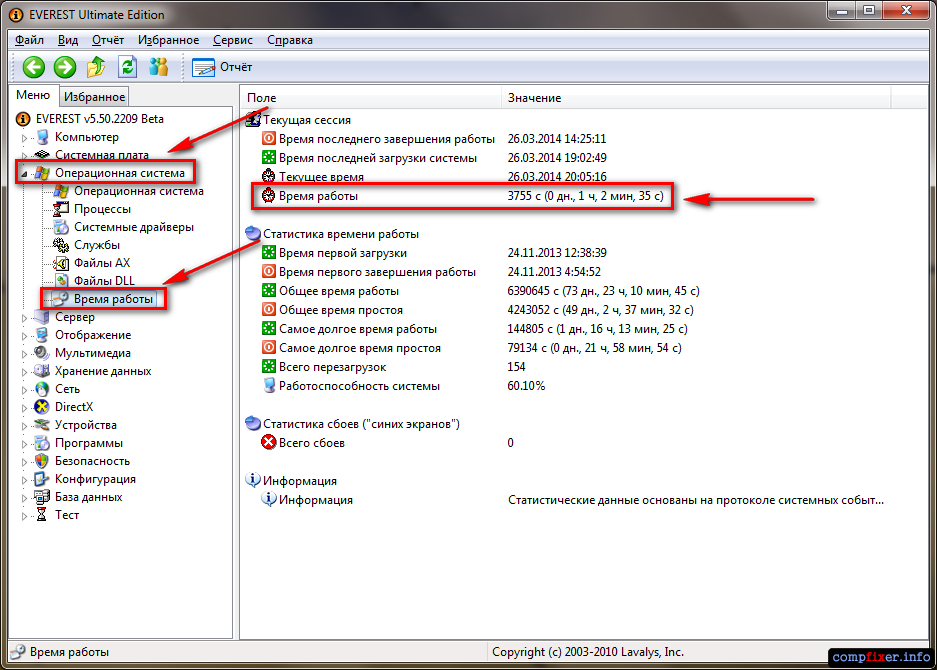Bedienungsanleitung
Verwenden Sie den Windows-Task-Manager, wenn Sie ein Betriebssystem verwenden Windows Vista oder Windows 7. Sie können es mit STRG + ALT + ENTF starten. In diesen beiden windows-Versionen Auf der Registerkarte "Leistung" befindet sich eine Zeile mit Informationen zur Betriebszeit - suchen Sie diese im Abschnitt "System".
Ein anderer Weg funktioniert auch in Windows XP. Hierbei wird ein Systemdienstprogramm namens systeminfo verwendet, für das Sie das Terminal des Befehlszeilenemulators öffnen müssen. Drücken Sie die Tastenkombination WIN + R und geben Sie im Dialogfeld für den Programmstart cmd ein. Durch Klicken auf die Schaltfläche „OK“ können Sie die Befehlszeile verwenden.
Wählen Sie sich ein befehlszeile systeminfo. Um keinen Fehler zu machen, können Sie hier den Utility-Namen kopieren (STRG + C), mit der rechten Maustaste in das Terminal klicken und im Kontextmenü den Befehl "Einfügen" auswählen. Drücken Sie die Eingabetaste. In wenigen Sekunden sammelt das Dienstprogramm Informationen über den Betrieb Ihres Betriebssystems und zeigt sie in einem Terminalfenster an.
Scrollen Sie in der langen Liste des Berichts näher an den Anfang und suchen Sie die Zeile "Systemverfügbarkeit", wenn Sie Windows XP installiert haben. Diese Zeile enthält auch die Betriebszeit des Systems in der aktuellen Sitzung.
Suchen Sie unter Windows Vista oder Windows 7 nach der Zeile "Systemstartzeit". In diesem Fall müssen Sie die Betriebszeit des Systems selbst berechnen, indem Sie die in der gefundenen Zeile des Berichts angegebene Zeit von der aktuellen Zeit abziehen.
Detailliertere Statistiken zur Betriebszeit des Computers können mit Programmen anderer Hersteller abgerufen werden. Wenn Sie zum Beispiel die Operationssystem", Dann finden Sie einen Abschnitt namens" Öffnungszeiten ". Es enthält nicht nur die Dauer der aktuellen Sitzung, sondern auch die Uhrzeit des vorherigen Herunterfahrens des Computers, das Datum und die Uhrzeit des allerersten Starts des Betriebssystems, die Gesamtzeit und die Ausfallzeit für diesen gesamten Zeitraum, die Dauer der längsten Sitzungen und Ausfallzeiten usw.
Finde es heraus die Zeit arbeiten computer Dies ist mit normalen Mitteln des Betriebssystems möglich. Wenn Sie Programme von Drittanbietern verwenden, können Sie jedoch detailliertere Statistiken über Arbeit und Ausfallzeiten abrufen, einschließlich Aufzeichnungen über die Dauer von Arbeits- und Ruhezeiten. die Zeit das allererste Boot-System, genau die Zeit vorheriges Herunterfahren usw.
Bedienungsanleitung
Verwenden Sie das Systemdienstprogramm systeminfo.exe. Es funktioniert auf der Kommandozeile, also sollten Sie zuerst den Kommandozeilenemulator starten. Öffnen Sie das Hauptmenü auf der Schaltfläche "Start" und wählen Sie die Zeile "Ausführen".
Geben Sie cmd in den Programmstartdialog ein und drücken Sie die Eingabetaste. Dadurch wird das Terminal der Befehlszeilenschnittstelle geöffnet.
Geben Sie an der Eingabeaufforderung systeminfo ein und drücken Sie die Eingabetaste. Sie können den Befehl von hier kopieren und über den entsprechenden Befehl im Kontextmenü, das durch Klicken mit der rechten Maustaste im Terminal geöffnet wird, in das Terminal einfügen. Infolgedessen sammelt das Dienstprogramm einige Sekunden lang Daten zu Ihrem System und erstellt dann eine lange Liste mit einer Vielzahl von Informationen.
Wenn Sie Windows XP verwenden, suchen Sie die Zeile „Uhrzeit arbeiten system "- es wird näher an der Spitze der Liste platziert und enthält, was Sie benötigen die Zeit arbeiten sekundengenaue Systeme.

Im Fall von mit Windows In Vista oder Windows 7 wird diese Zeile anders bezeichnet ("System Boot Time") und genau angezeigt die Zeit Downloads und die Zeit arbeiten Sie müssen sich selbst zählen.
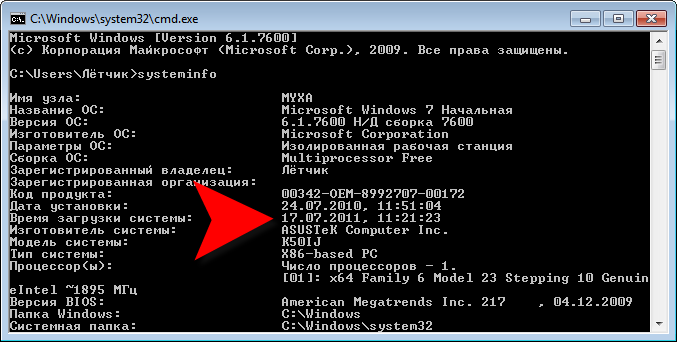
Zur Vereinfachung können Sie die gesamte vom Dienstprogramm ausgegebene Tabelle in einen Texteditor übertragen. Klicken Sie dazu mit der rechten Maustaste auf die Tabelle, wählen Sie im Menü die Zeile „Alles auswählen“ und drücken Sie dann die Eingabetaste
Finde es heraus Gesamtbetriebszeit des Computers kann auf verschiedene Arten und Mittel sein. In diesem Artikel werden wir uns einige ansehen: Wir werden uns ansehen, wie man die Betriebszeit des Computers nach dem Einschalten herausfindet. betriebszeit des Computers nach der Installation des Betriebssystems und betriebszeit des Computers nach dem Kauf.
Oft benötigen Sie genau den dritten Typ, da Sie beim Kauf eines gebrauchten Computers wahrscheinlich herausfinden möchten, wie lange er funktioniert, da seine Zuverlässigkeit von dieser Zeit abhängt.
Beginnen wir mit dem ersten Typ - der Computerzeit nach dem Einschalten. Dies kann mithilfe der integrierten Dienstprogramme zur Systemüberwachung erfolgen. Wir nennen das Fenster "Run". Drücken Sie dazu die Tastenkombination "Win + R". Geben Sie im Eingabefeld "CMD" (ohne Anführungszeichen) ein, um das Befehlsfenster aufzurufen.
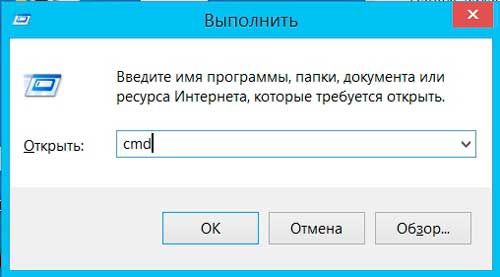
Im Befehlsfenster müssen wir den folgenden Befehl eingeben (ohne Anführungszeichen): "systeminfo". Wir warten auf den Download von Informationen und erhalten unsere Daten.

Auf dem Feld " Installationsdatum"Zeigt die Installationszeit des Betriebssystems an und unten im Feld" Systemstartzeit "die genaue Zeit letzter boot Betriebssystem entsprechend der auf dem Computer eingestellten Zeitzone. Sie können auch die Zeitzone unten in der Liste anzeigen.
Was die Gesamtzeit des Computers vom Kauf selbst anbelangt, so kann ein einfacher Befehl nicht genügen. Solche Daten werden nicht im System gespeichert, aber wir können aus indirekten Daten herausfinden, die dies nicht ausdrücklich anzeigen. Zum Beispiel können Sie durch Lesen S.M.A.R.T.die Parameter festplatteUm zu sehen, wie lange er in der Arbeit war, installieren Sie das Programm. herunterladenihr kostenloses ist möglich. Vor allem brauchen Sie nichts zu tun. Sie installieren einfach das Programm und führen es aus. Es scannt automatisch Ihre festplatte und gibt die empfangenen Daten aus. Im Feld mit dem Sanduhrsymbol sehen Sie die Gesamtanzahl der vollen Stunden, die Ihre Festplatte gearbeitet hat. Denken Sie daran, dass diesmal harte Arbeit Wenn Sie also die Festplatte gewechselt haben, wird die Zeit ab dem Moment gezählt, in dem Sie eine neue Festplatte installieren.

Manchmal müssen wir die Betriebszeit des Computers herausfinden - d. H. Wie viel hat der Computer seit dem Einschalten gearbeitet? In diesem Artikel werden wir alle Arten von Möglichkeiten auflisten, dies herauszufinden - direkt und indirekt.
So ermitteln Sie die Computerzeit über die Befehlszeile
Geben Sie an der Eingabeaufforderung den folgenden Befehl ein:
systeminfo
In Windows 7 und Windows 8.1 wird die Systemstartzeit angezeigt. Beispiel: 26.03.2014, 9:15:09 Uhr
Aber in Windows XP wird es klar und deutlich angezeigt: Systemverfügbarkeit:

Installationsdatum: 25.10.2012, 20:01:57 Uhr
Systemstartzeit: 26.03.2014, 9:15:09 Uhr
Im Task-Manager
So finden Sie die Verfügbarkeit in Windows 7 und Windows 8.1

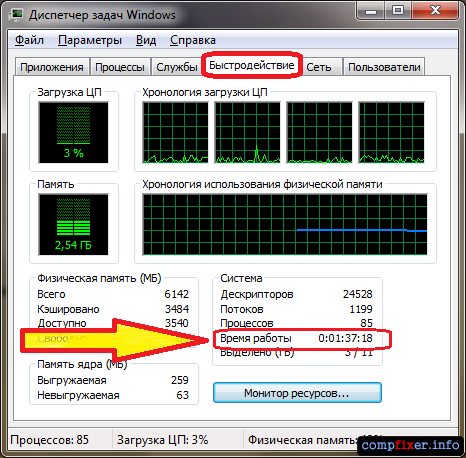
Indirekte Methoden
Wenn Sie die oben genannten Methoden aus irgendeinem Grund nicht verwenden können oder möchten, können Sie die Uhrzeit des Computers ermitteln, wobei Sie sich auf die Netzwerkverbindung konzentrieren. Zum Beispiel, wenn Sie wissen, dass Ihr Computer ständig mit dem Netzwerk verbunden ist.
Klicken Sie mit der rechten Maustaste auf das Netzwerkverbindungssymbol in der Taskleiste und wählen Sie Netzwerk- und Freigabecenter :
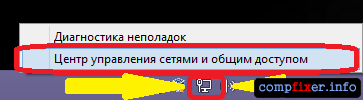
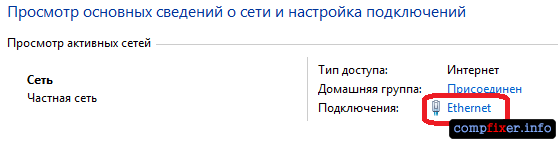
Im Fenster Zustand ... Sie können das Diagramm sehen Dauer. Dies ist die Aktivitätszeit dafür netzwerkverbindung. Oft stimmt es fast mit der Zeit des Computers überein:
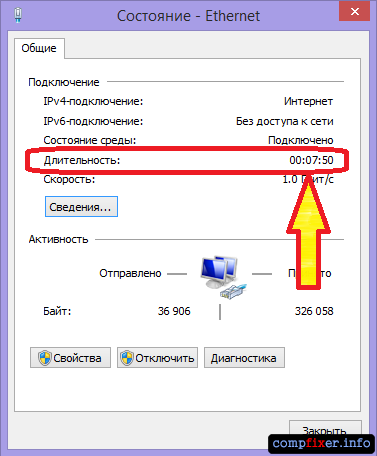
Verwenden von Programmen von Drittanbietern
Der einfachste Weg, die Verfügbarkeit mithilfe von Software von Drittanbietern zu ermitteln, besteht darin, das Everest-Programm auszuführen. Abschnitt öffnen Operationssystem, wählen Sie Arbeitszeit und im rechten Teil des Fensters finden Sie die Linie Arbeitszeit :